前言
本系列将会记录本人学习机器学习的进程,是我自己的一些心得与体会。将会记录自己的机器学习进程,如果有什么错误欢迎大家批评指正。
目录
一、安装OpenCV前的准备工作
我们使用的opencv是python版本的,所以我们前期工作是做python的相关准备工作。再下载之前我们还要查看我们的计算机是64位还是32位
选择此电脑,单击右键选择属性,查看操作系统位数


这里可以说明一下,现在多数计算机都是64位,64位的操作系统是可以选择32位的操作系统。但32位不能选择64位操作系统的。知道了计算机的操作系统位数便可以开始下载python环境。
1.python环境的安装
下载python,我们便可进入到pytho官网下载,这是python官网链接:python官网
进入python官网,点击downloads
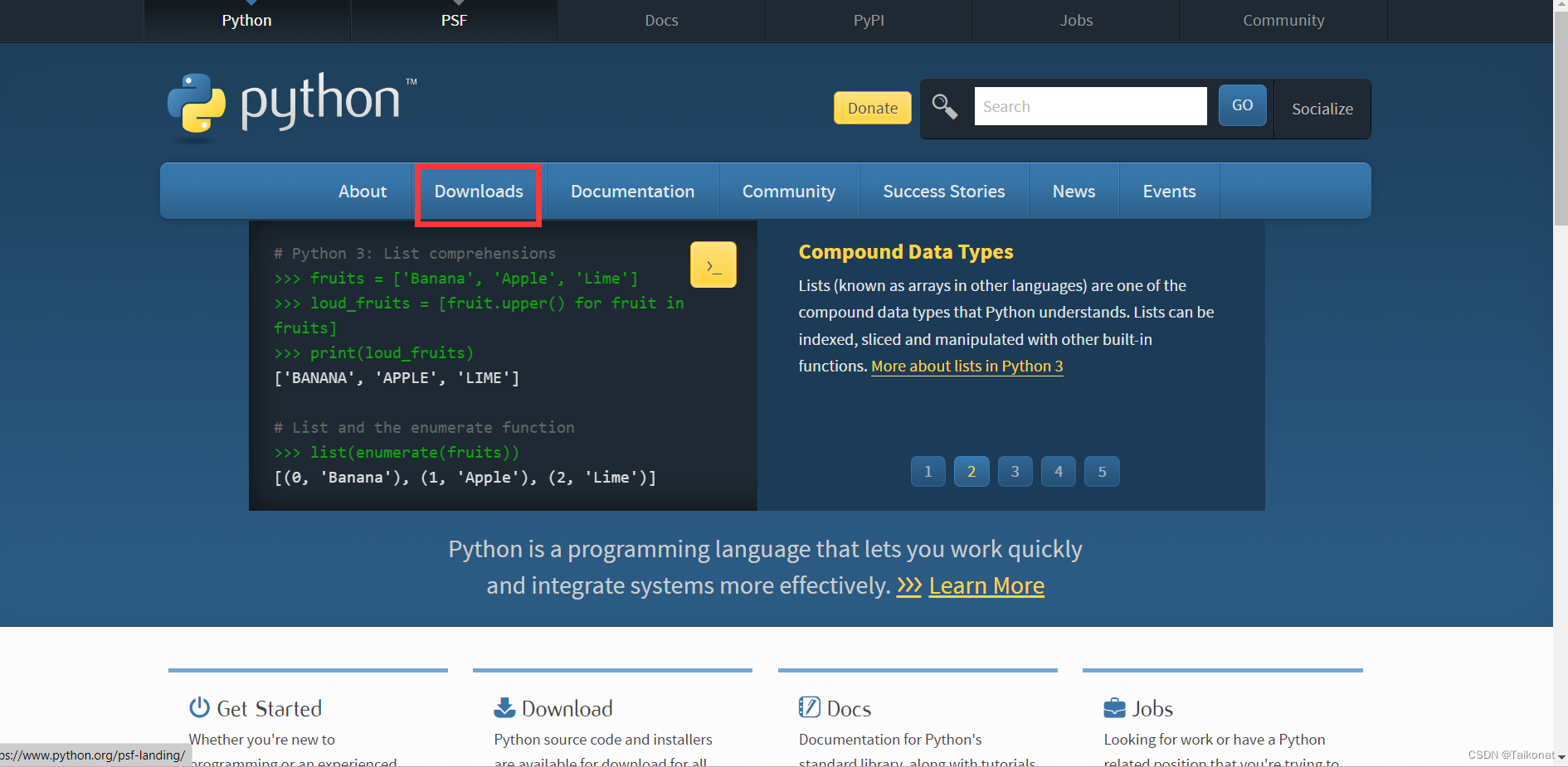
进入downloads后,我们可以选择我们电脑相应的操作系统。如果有会linux的朋友个人还是很建议下载linux版本的,因为linux版本下学习机器学习,相较于Windows下更为方便。

我这里选的是Windows版本,进入Windows版本以后便可以选择python的相关版本号。我建议大家不要下载过高的python版本,可能会在后续配环境过程中出现版本不兼容的问题。写这篇文章之前我已经下了一个python3.8.6的版本,所以演示的时候我将以python3.9.0做为一个演示。

我们进入python版本中就会发现有大量的文件供大家选择,我建议大家选择X86-executable installer的安装文件。因为这个文件安装起来比较方便

进入安装界面以后,我们不选择第一个,选第二个自定义安装。这样后续处理的时候知道自己包的位置。

来到这optional Features这个页面以后,若py launcher和for all users(requires elevation)没选上,选上以后点击next

同理,若Install for all users 和 Precompile standard library没有勾选记得勾选。在这里我们要将存储位置改到C盘以外的其他富裕盘。最后点击install安装,对了提醒一下python的安装最好是不要带中文,全英文。不然后面导包的时候可能会出问题。

最后我们用win + R 输入cmd ,回车进入命令行窗口以后,输入python,回车。若像上图出现对应了python版本号即说明python已经安装成功。
2.opencv所需要的前期库
在安装opencv之前我们可以将相应的库安装上(也可以先安装opencv,再安装库),opencv暂时需要的库有:numpy,pillow,matplotlib。要安装库,我们在windows命令行中进行,使用win+R弹出对话框以后,输入cmd,回车。便进入windows的命令行窗口
首先,我们来安装numpy
安装numpy的指令
pip install numpy我是因为安装好了,所以提示是这个库已经准备好了,如果是第一次安装等待成功安装的提示。如果说这里安装不上,有可能是前面python安装出了问题。可以卸载重新下载安装。
如果提示你pip需要更新,如下图所示

安装过程中报了warning,那么在windows的命令窗口下选中单引号部分,在命令行单击右键,回车。便可以更新pip,更新以后在重新安装。
接着我们来安装pillow
安装指令
pip install pillow等待它安装成功即可
最后我们将matplotlib安装
安装指令
pip install matplotlib同理等待我们安装完成,前期的准备工作就基本ok了。
二、安装opencv。
在安装好我们的库以后就可以安装opencv-python了。
安装指令
pip install opencv-python这个opencv是我直接安装的,如果你网速不好试试热点。如果你热点也不行的话,那么我推荐大家使用国内的镜像文件。这样下载速度会很快。
这个是使用镜像文件的安装指令
pip install opencv-python -i https://pypi.tuna.tsinghua.edu.cn/simple 三、测试opencv
在opencv安装以后同样的我们打开windows的命令行,win+R,弹出对话框以后输入cmd,回车。进入命令行以后输入python,弹出python版本以后,在命令行输入import cv2,回车以后没有报错,即安装成功。如下图所示

安装完,我们来简单的对图片进行一个读取。单击菜单,打开python的idle

点击左上角file,选择new File,在new File中
输入这串代码
import cv2
img = cv2.imread("F:\PythonProject\zhuomian.jpg")
img2 = cv2.resize(img,(400,600))
cv2.imwrite("F:\PythonProject\zhuomian.jpg",img2)
cv2.imshow("img",img2)输入这串代码以后点击,点击run保存到C盘以外的任意位置。

如果出现了你的图片,以及idle没有报错如上图所示。则说明是成功了的。代码里面的路径是你保存图片的路径。
但是 如果在命令行中OpenCv安装好了,但是idle中像下图这样报错。那么大概率是你python的版本不匹配,需要重新选择一个合适的python版本。

总结
今天学习了机器学习的环境搭建以及部署,在配环境中遇到了不少的难题。通过不停地学习探索,终于解决掉了相应的问题。自己对于环境的认识又多了一分,经验又足了一点。下次遇到这类问题就会有更好的解决方案。今天的学习分享就到这里了,再见。




























 3009
3009

 被折叠的 条评论
为什么被折叠?
被折叠的 条评论
为什么被折叠?










